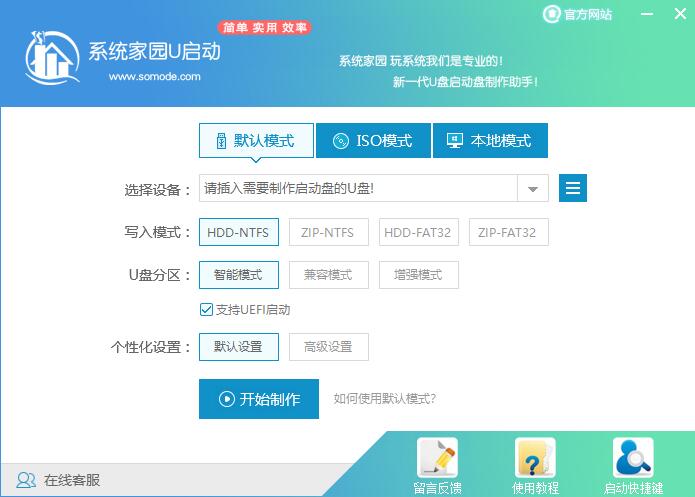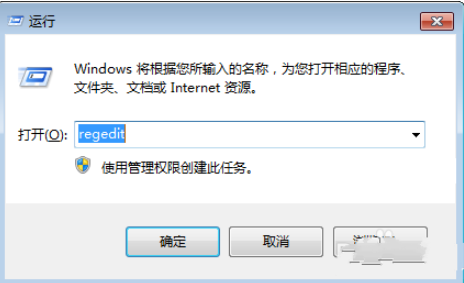- 作者:重装大师
- 时间:2021-04-20 10:17:35
使用安装了win10操作系统的电脑时,有的小伙伴们可能会因为系统出现问题故障。或者卡顿的情况进行系统的重装。那么对于最简洁的win10系统在哪下载怎么安装这个问题,小编觉得我们可以在本网站进行下载,再根据自己需要的方式进行安装即可。win10操作系统的安装详细步骤就来看下小编是怎么说的吧~
win10操作系统的安装详细步骤
1、下载U启动软件,然后最好是准备一个10GB的U盘进行制作。
2、打开U启动软件,选择自己插入的U盘,然后点击【开始制作】。

3、在给出的系统中,选择自己想要的系统,然后点击【开始制作】。

5、然后会弹出提示,注意保存备份U盘中重要数据,然后点击【确定】。

6、制作完成以后,会弹出成功提示,点击【确定】。


7、然后重启电脑,电脑开机的时候,按下【F2】或【F10】进入系统界面。选择【代表U盘的USB】选项。
ps:每种电脑主板型号不一样,进入系统界面的按键也不同

8、然后会打开U启动界面。选择第二个【系统家园 WIN8 PE 高级版(新机器)】。

9、然后选择你下载的系统进行安装,点击【安装】即可。
10、选择盘符的时候,默认选择C盘。然后点击选择【开始安装】。

11、稍作等待后,安装完成,拔出U盘,重启电脑就完成了哦。